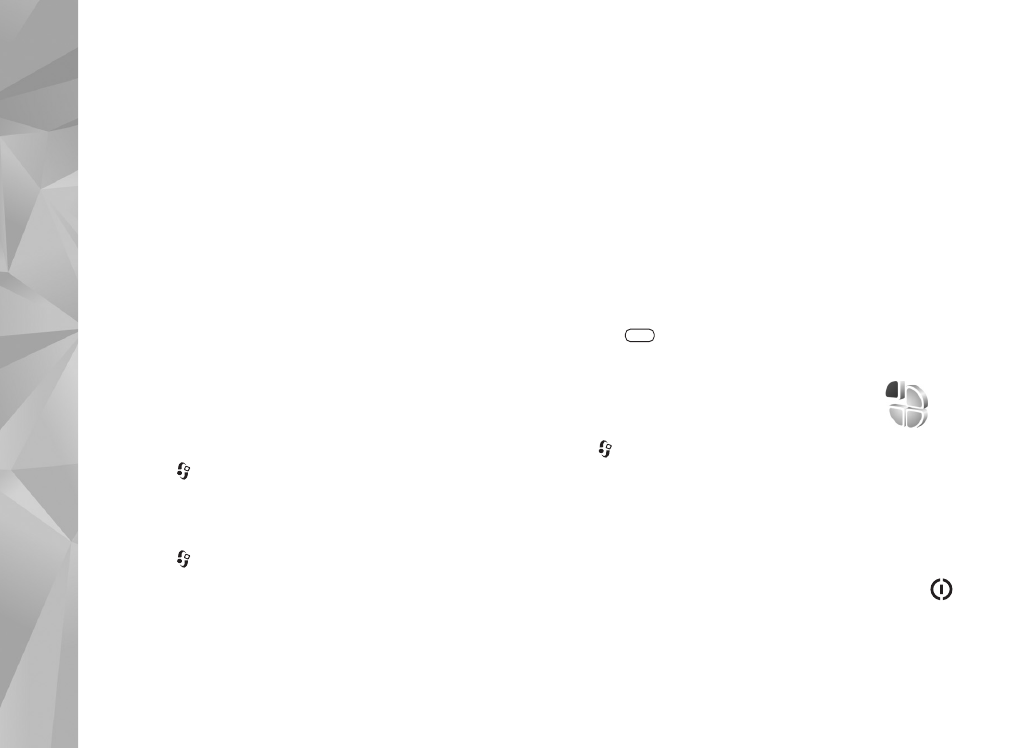
Het apparaat aanpassen
108
Het apparaat aanpassen
Maak een keuze uit de volgende opties als u het apparaat
wilt aanpassen:
•
Zie ’Actieve stand-by’ op pag. 111 als u het stand-by
scherm wilt gebruiken voor snelle toegang tot de
toepassingen die u vaak gebruikt.
•
Zie ’Het uiterlijk van het apparaat wijzigen’ op pag. 110
als u wilt weten hoe u de achtergrondafbeelding voor
de stand-by modus wijzigt.
•
Zie ’Profielen – tonen instellen’ op pag. 108 en
’Beltonen toevoegen voor contactpersonen’ op pag. 36
als u de beltonen wilt aanpassen.
•
Zie ’Standby-modus’ op pag. 127 als u de sneltoetsen
wilt wijzigen voor de verschillende toetsaanslagen van
de bladertoets en de linker- en rechterselectietoetsen
in de stand-by modus.
•
Druk op
en selecteer
Toepass.
>
Klok
>
Opties
>
Instellingen
>
Type klok
>
Analoog
of
Digitaal
als
u een andere klok in de stand-by modus wilt
weergeven.
•
Druk op
en selecteer
Instrumenten
>
Instell.
>
Algemeen
>
Persoonlijk
>
Weergave
>
Welkomstnotitie/logo
als u het welkomstbericht
wilt wijzigen in een afbeelding of animatie.
•
Ga naar het hoofdmenu en selecteer
Opties
>
Menuweergave wijzigen
als u de opmaak van
de menuweergave wilt wijzigen.
•
Ga naar het hoofdmenu en selecteer
Opties
>
Verplaatsen
,
Verplaats naar map
of
Nieuwe map
als
u het hoofdmenu opnieuw wilt indelen. U kunt minder
vaak gebruikte toepassingen naar mappen verplaatsen
en vaak gebruikte toepassingen in het hoofdmenu
opnemen.
•
Druk op
en selecteer
Opties
>
Tegels ordenen
als
u de miniaturen in het multimediamenu wilt indelen.